Leter du etter en måte å trådløst overføre filer mellom Android-telefonen / nettbrettet og Linux-PC-en din? I så fall har du kommet til rett sted. Nå er det ingen native-løsninger for deling av filer mellom de to plattformene. Du må bruke tredjepartsløsninger, som det er mange av. For denne opplæringen bruker vi imidlertid KDE Connect-appen til å overføre filene.
Men før vi begynner, la oss få en rask ide om KDE Connect og funksjonene den bringer til bordet.
Hva er KDE Connect?

KDE Connect er et gratis og åpen kildekodeprosjekt ledet av folkene som jobber på KDE, som gir mulighet for trådløs kommunikasjon på tvers av plattformer mellom forskjellige enheter og operativsystemer. Dette inkluderer Linux og Android, samt Mac og Windows.
Når det er sagt, er det mange verktøy og apper som gir akkurat denne funksjonen. Så hvorfor valgte vi KDE Connect?
Vel, for det første er det superenkelt å installere! På Linux kan du installere den med en enkelt kommando, mens den på Android er offisielt tilgjengelig på Google Play Store. Så å installere det er en lek, i motsetning til andre apper som må sidelastes.
Videre hjelper KDE Connect ikke bare med trådløs filoverføring. Det er bare en av de mange funksjonene. Her er en titt på noen av de fantastiske tingene du kan gjøre med KDE Connect.
KDE Connect: Nøkkelfunksjoner
- Del filer trådløst mellom alle enhetene dine. Dette inkluderer til og med å bla gjennom filene på telefonen fra skrivebordet.
- Få alle telefonvarsler direkte på skrivebordet og omvendt. Svar direkte på tekstmeldinger fra skrivebordet uten å måtte åpne telefonen.
- Lag tilpassbare kommandoer om hvordan telefonen og datamaskinen skal samhandle. Lar deg slå av PCen fra telefonen. Eller lås skjermen med et enkelt trykk på telefonen.
- Fjernstyre musikkavspilling på datamaskinen. Dette inkluderer å stoppe musikken, hoppe over spor og til og med endre volumet.
- Bruk telefonen som styreflate. Den leveres også med en presentasjonsfjernkontroll.
- Alternativ til å "ringe telefonen" mens du sitter på skrivebordet. Dette hjelper deg med å raskt finne telefonen din hvis du ikke plasserte den.
- Et batterinivå viser telefonbatteriet rett på skrivebordet.
- Leveres med Plasma Browser Integration for Firefox og Chrome. Lar deg kontrollere media på et nettsted som er åpnet på skrivebordet med telefonen.
- OpenVPN-støtte for tilkobling til offentlig WiFi.
Som du kan se, er KDE Connect et funksjonsverktøy og et must-have hvis du vil at din Linux-PC og Android-telefon skal fungere i kor. Imidlertid vil vi bare fokusere på hvordan du kan bruke dette verktøyet til å dele filer mellom Android og Linux trådløst for denne opplæringen.
Så uten videre, la oss komme i gang:
Bruker KDE Connect for å dele filer trådløst mellom Android og Linux
Her er en trinnvis veiledning som veileder deg om å installere KDE Connect på begge enhetene, sette den opp og til slutt sende filer frem og tilbake mellom de tilkoblede enhetene.
Trinn 1: Installere KDE Connect
KDE Connect må installeres på både Android-telefonen og Linux-PCen for å tillate deg å overføre filer trådløst. Så la oss gå gjennom hvordan du kan installere appen på begge enhetene etter hverandre, og starte med Linux-installasjonen først.
Slik installerer du KDE Connect på Linux?
Avhengig av hvilken distro du bruker, vil kommandoen for å installere KDE Connect være annerledes. Her er en liste over kommandoer som hjelper deg med å installere KDE Connect på alle de populære distribusjonene:
For Ubuntu / Ubuntu-baserte distroer:
# apt-get install kde-connect
For Arch Linux:
# pacman -S kde-connect
For Fedora:
# dnf installer kde-connect
Merk: For denne opplæringen bruker vi Fedora med GNOME-skrivebordet som base distro.
Slik installerer du KDE Connect på Android?
Denne er så enkel som å installere en hvilken som helst annen app på Android. Bare gå videre til Google Play Store og skriv inn KDE Connect. Du bør finne denne appen som vist på bildet.
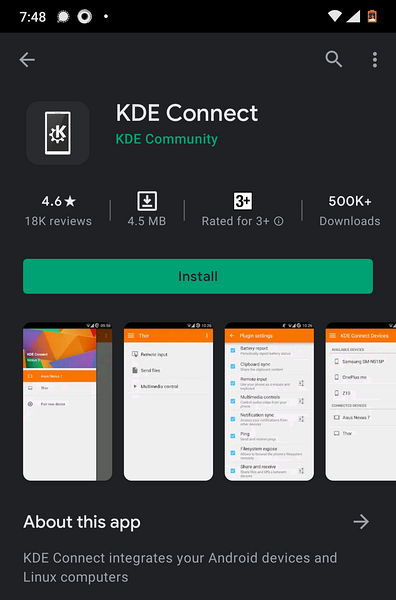
Klikk på Installer, og det er det.
KDE Connect er nå installert på Android-enheten din.
Trinn 2: Koble Android-telefonen din til Linux-PCen din
Når KDE Connect er installert, åpner du appen på begge enhetene og venter noen sekunder. Appen plukker automatisk opp alle enhetene som er koblet til det samme lokale nettverket, eller i vårt tilfelle kontor WiFi.
Når enheten dukker opp, klikker du på “Pair” -knappen, og du bør få et varsel fra KDE Connect hvor du blir bedt om å godta (eller avvise) parringsforespørselen. I vårt tilfelle sendte vi parringsforespørselen fra vår Linux-PC.
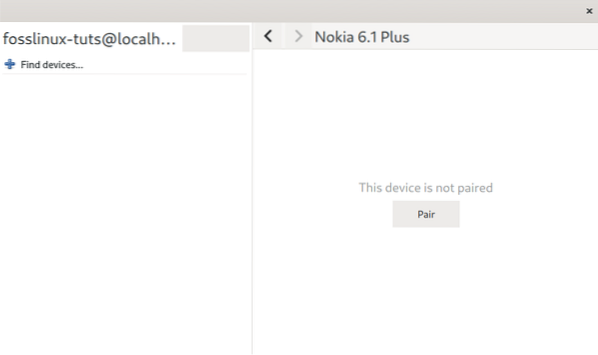
Og så dukket denne parringsforespørselen opp på KDE Connect Android-appen sammen med krypteringsnøkkelen.
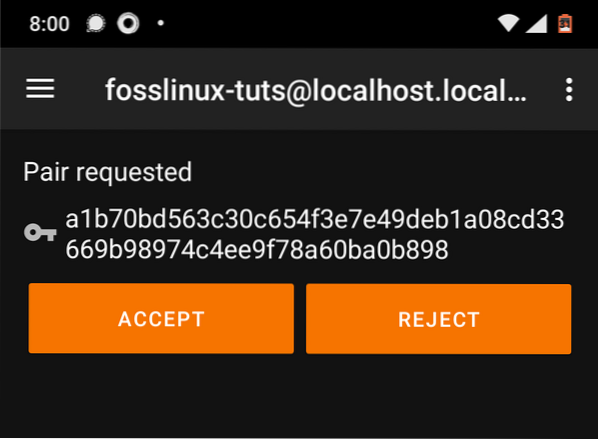
Bare klikk på "Godta", og begge enhetene er paret. Du bør nå se alle tilgjengelige alternativer på de respektive appene. Her er en titt på mobilappgrensesnittet:
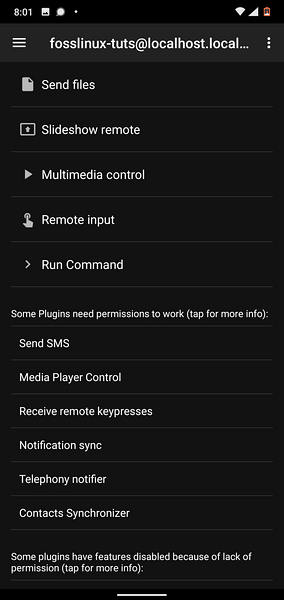
Og dette er Linux-appgrensesnittet etter paring.
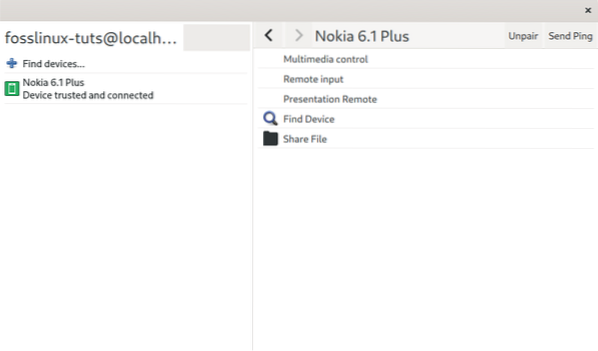
Som du kan se, gir appen en haug med bjeller og fløyter. For denne opplæringen vil vi imidlertid fokusere på å sende og motta filer mellom begge tilkoblede enheter, som vist i neste trinn.
Trinn 3: Del filer mellom Android og Linux
Med KDE Connect kan du sende filer fra Android til Linux så vel som fra Linux til Android.
La oss gå gjennom hvert trinn, den ene etter den andre. Først, sende filer fra din Linux-PC til Android-telefonen din.
For å gjøre dette, klikk på “Del fil” -knappen på KDE Connect-appen på din Linux-PC. Dette åpner et nytt vindu der du blir bedt om å velge filen du vil overføre. Her sender vi “testfile.txt ”fra dokumentmappen til Android-telefonen vår.
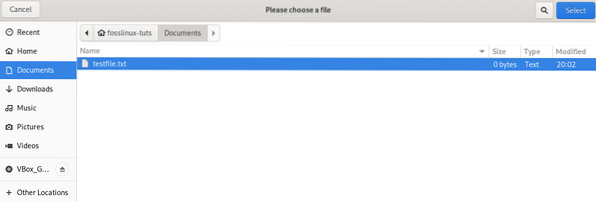
Du kan selvfølgelig sende flere filer; alle må imidlertid være i samme mappe for at multivalg skal fungere. Når du har valgt alle filene, trykker du på “velg” -knappen øverst til høyre på skjermen. Dette vil starte overføringsprosessen, som vil ta noen sekunder til et par minutter, avhengig av filstørrelse.
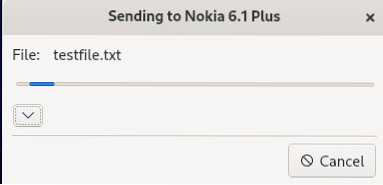
La oss nå snakke om hvordan overfør filer fra Android-telefonen til Linux-PCen.
For å gjøre dette, trykk på “Send filer” -knappen i Android-appen. Dette tar deg til følgende skjermbilde, hvor du kan velge filen (e) du vil overføre.
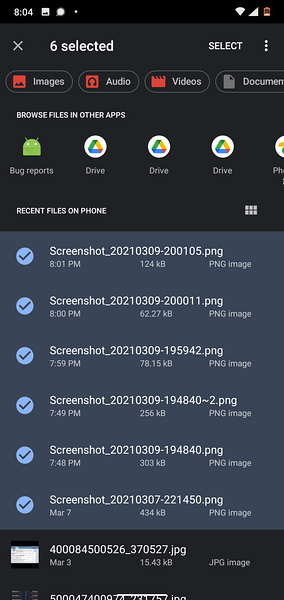
Som du kan se fra bildet, har du muligheter øverst for å filtrere gjennom forskjellige filtyper. Som standard vil den vise deg alle de siste filene som er lastet ned eller opprettet på Android-telefonen din.
For denne opplæringen vil vi sende over mange skjermbilder som vi tok på telefonen vår. Du kan trykke og holde på en enkelt fil, og det vil tillate deg å velge flere.
Når du er ferdig, trykker du på "Velg" -knappen øverst til høyre. Deretter starter overføringsprosessen, og du kan overvåke fremdriften via fremdriftslinjen i varslingssenteret.
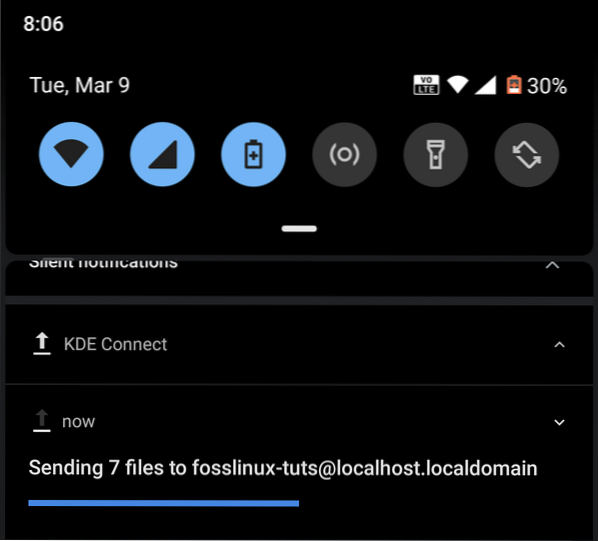
Etter at overføringen er fullført, finner du alle filene i/ hjem / bruker / Nedlastinger katalog.
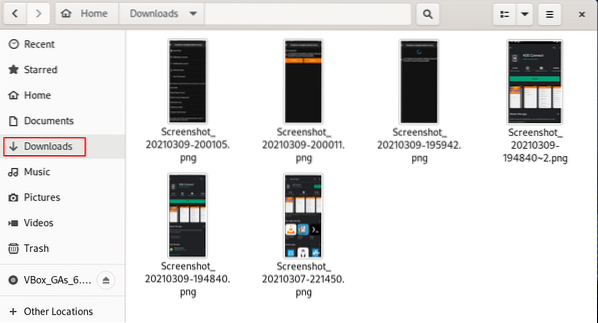
Innpakning
Så det er slik du kan dele filer mellom Android og Linux trådløst. Vi håper du fant denne lesingen nyttig, og at den hjalp deg med å oppnå et større nivå av klarhet og produktivitet mens du brukte din Linux-PC og Android-smarttelefon.
Nå, hvis du får problemer når du konfigurerer KDE Connect, kan du skrive dem ned i kommentarene nedenfor. Vi vil gjøre vårt beste for å hjelpe deg.
For mer nyttige guider, opplæringsprogrammer og Linux-tips og triks, ikke glem å sjekke ut Lær Linux-artikelserier.
 Phenquestions
Phenquestions



